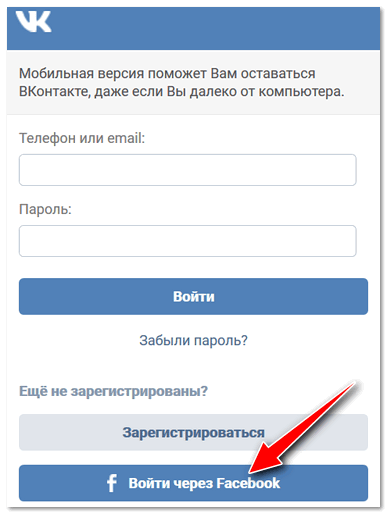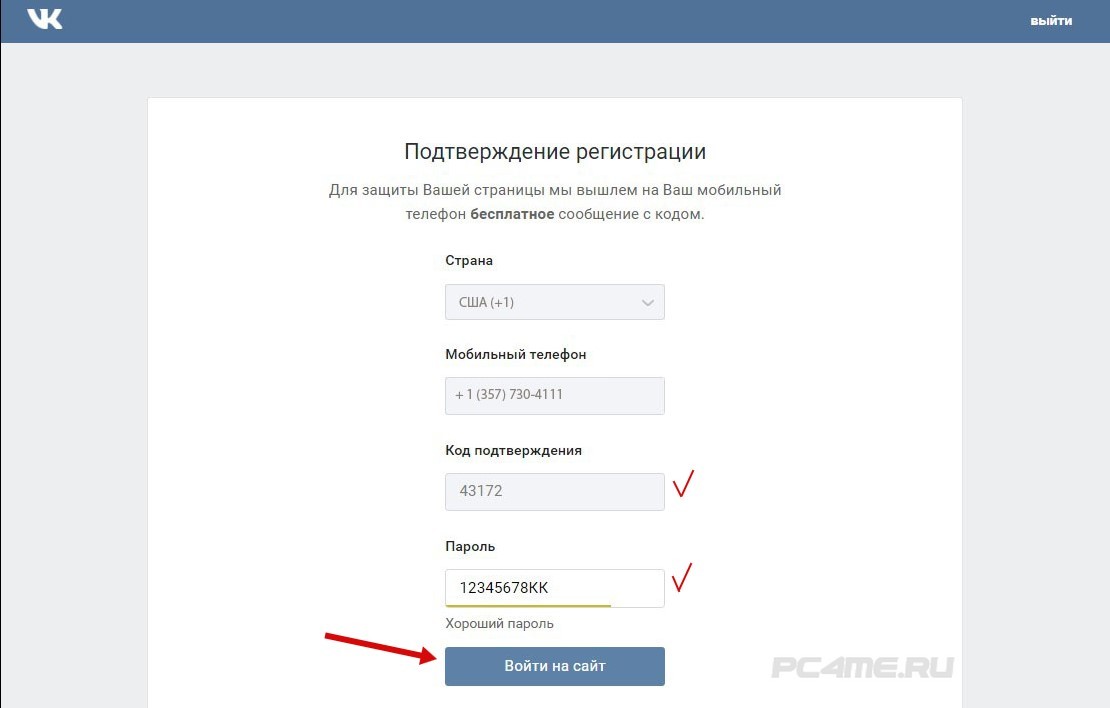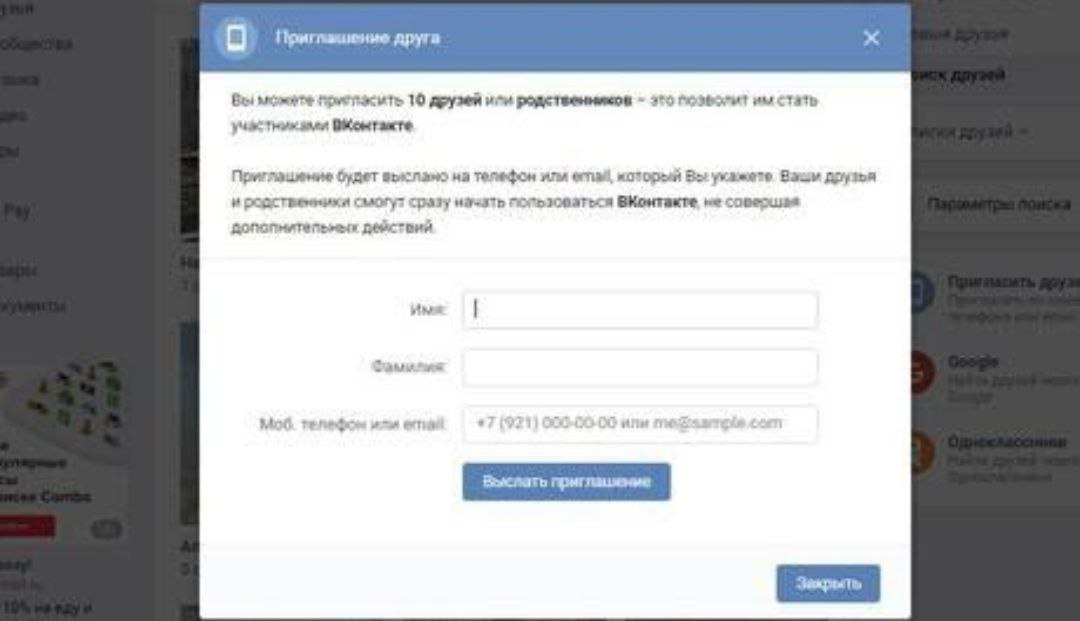Как зарегистрировать аккаунт в ВКонтакте без номера телефона
Инструкции
12.09.2022
ВКонтакте – одна из самых популярных социальных сетей в России и странах СНГ. Ежедневно количество пользователей увеличивается, а функционал расширяется. Помимо стандартного мессенджера, ВК теперь и площадка для видео, отличный инструмент для развития блога, увеличения узнаваемости.
Политика социальной сети всегда была весьма строгой. Однако с каждым годом руководство вводит новые алгоритмы для отслеживания фейковых страниц. То есть, регистрация доступна исключительно по номеру телефона.
А как быть, если необходим второй или третий профиль для работы, для активного постинга видео? Возможна ли регистрация Вконтакте без номера телефона? Мы подготовили для вас подробный мануал с ответом на вопрос.
Кому может понадобиться регистрация без номера телефона?
- Бизнес. У вас онлайн-магазин, собственное производство, рекламное агентство. Безусловно, необходимо несколько страниц.
 Одна для каталога, вторая для настройки рекламы, третья вообще личная.
Одна для каталога, вторая для настройки рекламы, третья вообще личная. - Блогинг. Одна страница может быть общественной, с подписками и огромным количеством друзей. Вторая – приватная.
- Фотоальбом, ведение записей. Первый аккаунт вы используете для общения с коллегами, друзьями, а второй – для загрузки фото, музыки, различных записей.
Как зарегистрироваться Вк без телефона
Единственный активный способ не использовать личные данные – виртуальный номер.
Что это?
Специальный сервис, который предлагает вам приобрести номер телефона для прохождения верификации. То есть, он как настоящий, только работает через сайт.
Это безопасно?
Вполне. У вас будет личный кабинет, в котором только вы сможете видеть историю активаций, пополнять баланс.
Какую платформу выбрать?
В интернете огромное множество всевозможных ресурсов для приобретения контакта. Однако 365SMS – сайт с превосходной репутацией, низкими ценами и понятным интерфейсом.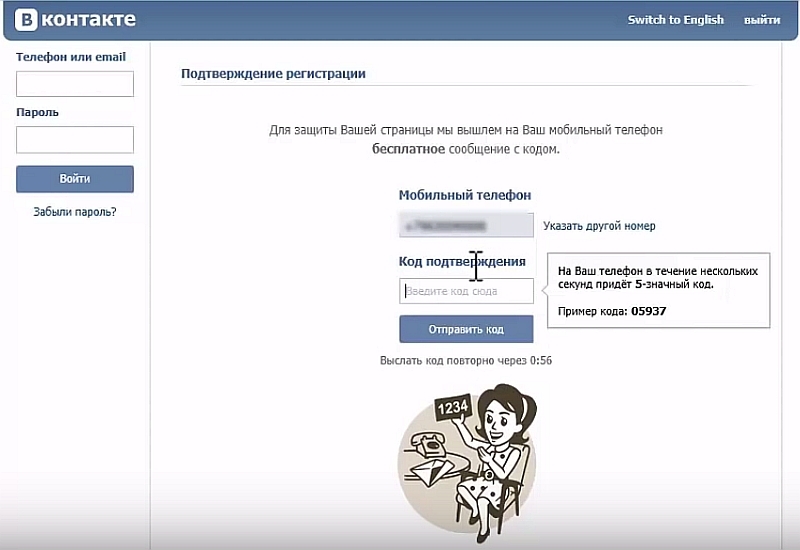
Как это работает?
1. Регистрируемся. Открываем главную страницу и ищем в правом верхнем углу кнопку «Регистрация».
2. Заполняем активную форму: указываем почту и придумываем пароль. После чего заходим на указанную почту и подтверждаем регистрацию.
3. Пополняем баланс. В верхнем правом углу кликаем по кнопке «Пополнить».
Затем выбираем валюту, в которой планируется платеж, и способ оплаты. Мы позаботились о каждом клиенте и добавили максимально возможное количество сервисов.
Вы можете пополнить только на одну покупку или положить на баланс небольшую сумму для регулярных покупок.
4. Ищем номер.
Слева доступно активное меню, в котором вы можете выбрать страну, где зарегистрирован номер, а также социальную сеть или сервис, для которой необходимо найти виртуальный контакт.
Нас интересует Вконтакте. Справа от названия указано количество доступных номеров и стоимость одной штуки.
5. Покупка номера.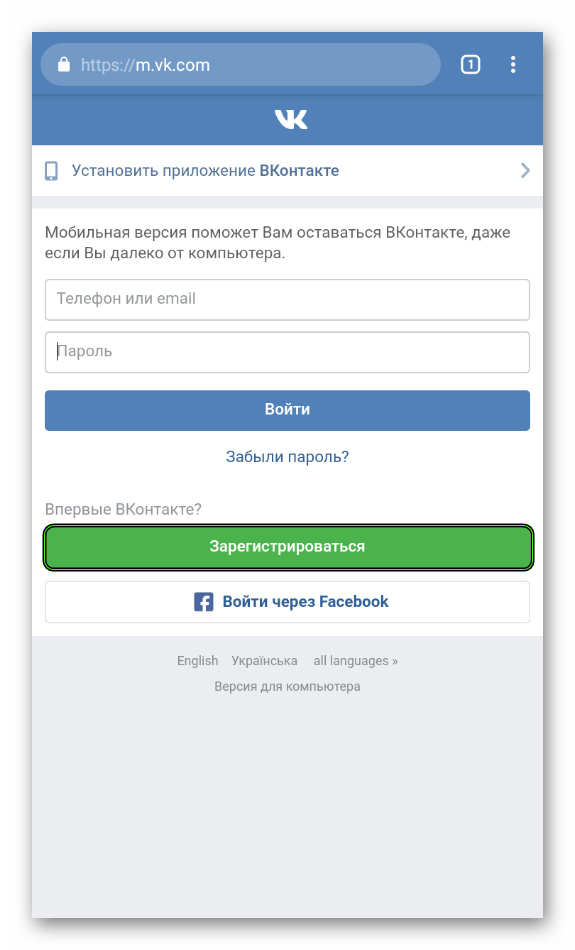
После выбора необходимой социальной сети, нажимаем на значок корзины рядом.
В этот момент эквивалентная сумма будет списана с вашего счета, а вы перейдете на страницу работы с номером.
На все действия с контактом дается 20 минут. Поэтому открываем регистрационную форму ВК и вносим туда выданный номер.
Важно: в данный момент ВКонтакте не предупреждает о том, что номер был использован ранее и отправляет код при любых обстоятельствах. Для того чтобы этого избежать, обязательно проверьте номер через попытку восстановления аккаунта перед регистрацией. Если номер не зарегистрирован — значит с ним можно работать. Проверить номер перед регистрацией можно здесь: https://id.vk.com/restore/#/resetPassword
Затем нажимаем оранжевую галочку, чтобы сервис смог принять код подтверждения.
Как только сообщение придет, комбинация высветится в соответствующем поле.
Скопируйте ее и вставьте на странице регистрации.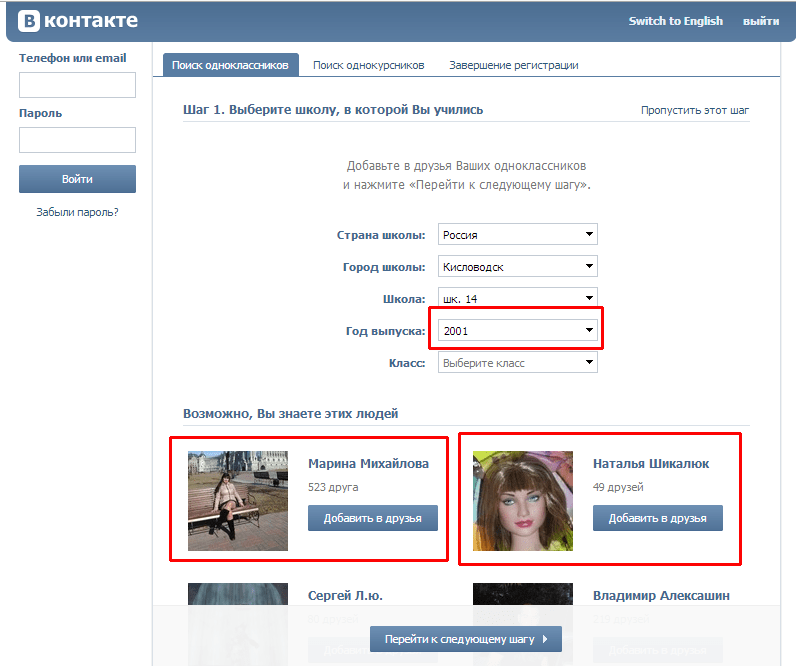
Нажимаем продолжить и на этом все! У вас есть готовая страница Вк.
6. Завершение работы.
После всех манипуляций с номером вернитесь на платформу 365SMS и вновь кликнете на оранжевую галочку.
Работа будет завершена, а номер будет отображаться в истории активаций.
Удобный и понятный сервис 365SMS – ваш лучший помощник для регистрации без номера телефона!
Минцифры предлагает госструктурам зарегистрироваться в Telegram и «Вконтакте»
Технологии 971
ПоделитьсяМинистерство цифрового развития, связи и массовых коммуникаций РФ (Минцифры) предложило госструктурам завести аккаунты в Telegram и в «Вконтакте», сообщили в аппарате вице-премьера Дмитрия Чернышенко.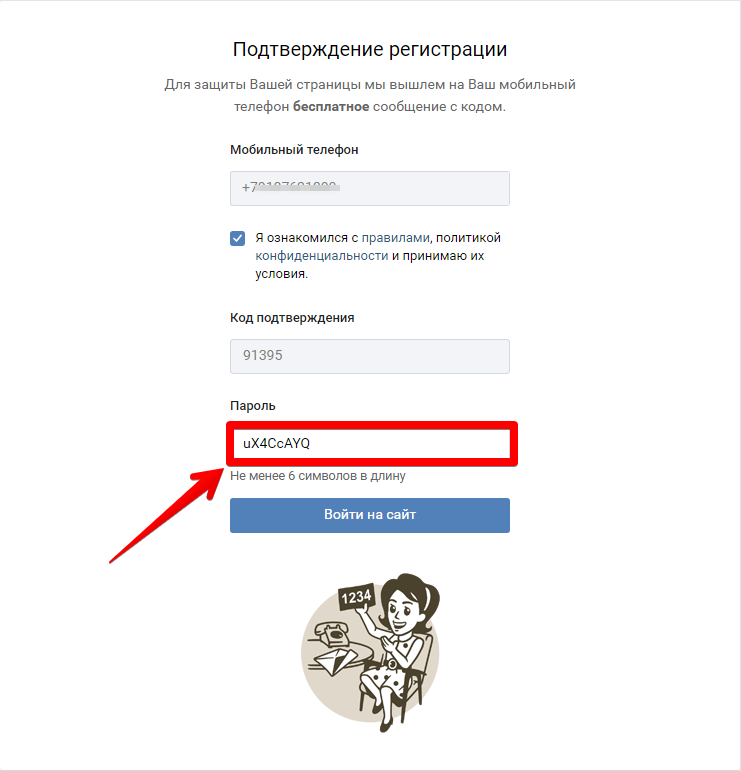
Как сообщает Минцифры, многие официальные сайты государственных ведомств в настоящее время размещаются на непрофессиональных площадках. Для максимально быстрого перемещения сайтов госструктур «Яндекс», «Ростелеком» и «Вконтакте» готовы предоставить свои «облачные» сервисы, говорится в сообщении.
5 марта сообщалось, что Минцифры не поддерживает освобождение от ответственности за использование нелицензионного программного обеспечения, и выступает за стимулирование перехода на российское ПО.
Подписаться
Авторы:
ВКонтакте Яндекс Ростелеком
Источник: РИА Новости
Что еще почитать
Что почитать:Ещё материалы
В регионах
Троица: что можно, а что строго запрещено делать в большой православный праздник
В батальоне «Крым» рассказали об использовании Украиной тактики НАТО
33459
Крымфото: МК в Крыму
Жители Подмосковья выступили против благоустройства лесов
21182
Московская областьЕвгения Вокач
Погибший рязанский бизнесмен Цыганов совершил около 1800 прыжков с парашютом
20282
Александр Кирюшкин
Спортсмен Александр Рудаков и его жена найдены мёртвыми в Рязани
20149
РязаньАлександр Кирюшкин
В Ярославской области на трассе М8 погиб известный шоумен
Фото 15808
В регионах:Ещё материалы
Настройка регистрации и входа с помощью учетной записи Facebook — Azure AD B2C
Редактировать Твиттер LinkedIn Фейсбук Электронная почта- Статья
-
Прежде чем начать , используйте селектор Выберите тип политики , чтобы выбрать тип политики, которую вы настраиваете. Azure Active Directory B2C предлагает два метода определения того, как пользователи взаимодействуют с вашими приложениями: с помощью предопределенных пользовательских потоков или с помощью полностью настраиваемых пользовательских политик. Шаги, описанные в этой статье, различаются для каждого метода.
Примечание
В Azure Active Directory B2C настраиваемые политики предназначены в первую очередь для решения сложных сценариев. Для большинства сценариев мы рекомендуем использовать встроенные потоки пользователей. Если вы еще этого не сделали, узнайте о стартовом пакете настраиваемой политики в статье Начало работы с настраиваемыми политиками в Active Directory B2C.
Предварительные условия
- Создайте поток пользователей, чтобы пользователи могли регистрироваться и входить в ваше приложение.

- Зарегистрируйте веб-приложение.
- Выполните действия, описанные в разделе Начало работы с пользовательскими политиками в Active Directory B2C .
- Зарегистрируйте веб-приложение.
Создание приложения Facebook
Чтобы разрешить вход для пользователей с учетной записью Facebook в Azure Active Directory B2C (Azure AD B2C), необходимо создать приложение на панели инструментов Facebook App Dashboard. Дополнительные сведения см. в разделе Разработка приложений.
Если у вас еще нет учетной записи Facebook, зарегистрируйтесь на https://www.facebook.com. После того, как вы зарегистрируетесь или войдете в свою учетную запись Facebook, запустите процесс регистрации учетной записи разработчика Facebook. Дополнительные сведения см. в разделе Регистрация в качестве разработчика Facebook.
- Войдите в Facebook для разработчиков, используя учетные данные своей учетной записи разработчика Facebook.
- Выберите Создать приложение .

- Для Выберите тип приложения , выберите Потребитель , затем выберите Далее .
- Введите отображаемое имя приложения и действительный контактный адрес электронной почты приложения .
- Выберите Создать приложение . Этот шаг может потребовать от вас принять политику платформы Facebook и выполнить онлайн-проверку безопасности.
- Выберите Настройки > Основные .
- Скопируйте значение App ID .
- Выберите Show и скопируйте значение App Secret . Вы используете их оба для настройки Facebook в качестве поставщика удостоверений в своем клиенте. App Secret — важные учетные данные безопасности.
- Введите URL-адрес для URL-адрес политики конфиденциальности , например
https://www.contoso.. URL-адрес политики — это страница, которую вы поддерживаете для предоставления информации о конфиденциальности для вашего приложения. com/privacy
com/privacy - Введите URL-адрес для Условий использования URL-адрес , например
https://www.contoso.com/tos. URL-адрес политики — это страница, которую вы поддерживаете, чтобы предоставить условия для вашего приложения. - Введите URL-адрес для удаления данных пользователя , например
https://www.contoso.com/delete_my_data. URL-адрес удаления данных пользователя — это страница, которую вы поддерживаете, чтобы пользователи могли запросить удаление своих данных. - Выберите категорию , например
Бизнес и Страницы. Это значение требуется для Facebook, но не используется для Azure AD B2C.
- В нижней части страницы выберите Добавить платформу , а затем выберите Веб-сайт .

- В поле URL-адрес сайта введите адрес своего веб-сайта, например
https://contoso.com. - Выберите Сохранить изменения .
- В меню выберите знак плюс или Добавить продукт ссылка рядом с ПРОДУКТЫ . Под Добавить продукты в ваше приложение выберите Настройка под Вход через Facebook .
- В меню выберите Вход через Facebook , выберите Настройки .
- В поле Действительные URI перенаправления OAuth введите
https://your-tenant-name.b2clogin.com/your-tenant-id/oauth3/authresp. Если вы используете личный домен, введитеhttps://имя-вашего-домена/идентификатор-вашего-арендатора/oauth3/authresp 9009.5 . Заменитеyour-tenant-idна идентификатор вашего арендатора, аyour-domain-nameна ваш личный домен.
- Выберите Сохранить изменения внизу страницы.
- Чтобы сделать ваше приложение Facebook доступным для Azure AD B2C, выберите селектор состояния в правом верхнем углу страницы и установите его на , чтобы сделать приложение общедоступным, а затем выберите Switch Mode . На этом этапе Статус должен измениться с Развитие 9от 0019 до Live . Дополнительные сведения см. в разделе Разработка приложений для Facebook.
Настройте Facebook в качестве поставщика удостоверений
- Войдите на портал Azure в качестве глобального администратора вашего клиента Azure AD B2C.
- Убедитесь, что вы используете каталог, содержащий ваш клиент Azure AD B2C. Выберите значок Каталоги + подписки на панели инструментов портала.
- В настройках портала | Каталоги + подписки , найдите свой каталог Azure AD B2C в списке Имя каталога , а затем выберите Switch .

- Выберите Все службы в верхнем левом углу портала Azure, найдите и выберите Azure AD B2C .
- Выберите Поставщики удостоверений , затем выберите Facebook .
- Введите Имя . Например, Facebook .
- В качестве идентификатора клиента введите идентификатор приложения Facebook, которое вы создали ранее.
- В качестве секрета клиента введите секрет приложения, который вы записали.
- Выбрать Сохранить .
Добавить поставщика удостоверений Facebook в поток пользователя
На данный момент поставщик удостоверений Facebook настроен, но еще не доступен ни на одной из страниц входа. Чтобы добавить поставщика удостоверений Facebook в поток пользователя:
- В клиенте Azure AD B2C выберите Потоки пользователя .
- Щелкните поток пользователя, к которому вы хотите добавить поставщика удостоверений Facebook.

- В разделе Поставщики социальных удостоверений выберите Facebook .
- Выбрать Сохранить .
- Чтобы протестировать политику, выберите Запустить поток пользователя .
- Для приложения выберите ранее зарегистрированное веб-приложение с именем testapp1 . URL-адрес ответа должен показывать
https://jwt.ms. - Нажмите кнопку Запустить поток пользователя .
- На странице регистрации или входа выберите Facebook для входа в учетную запись Facebook.
Если процесс входа выполнен успешно, ваш браузер перенаправляется на https://jwt.ms , где отображается содержимое токена, возвращенного Azure AD B2C.
Создайте ключ политики
Вам необходимо сохранить секрет приложения, который вы ранее записали в своем арендаторе Azure AD B2C.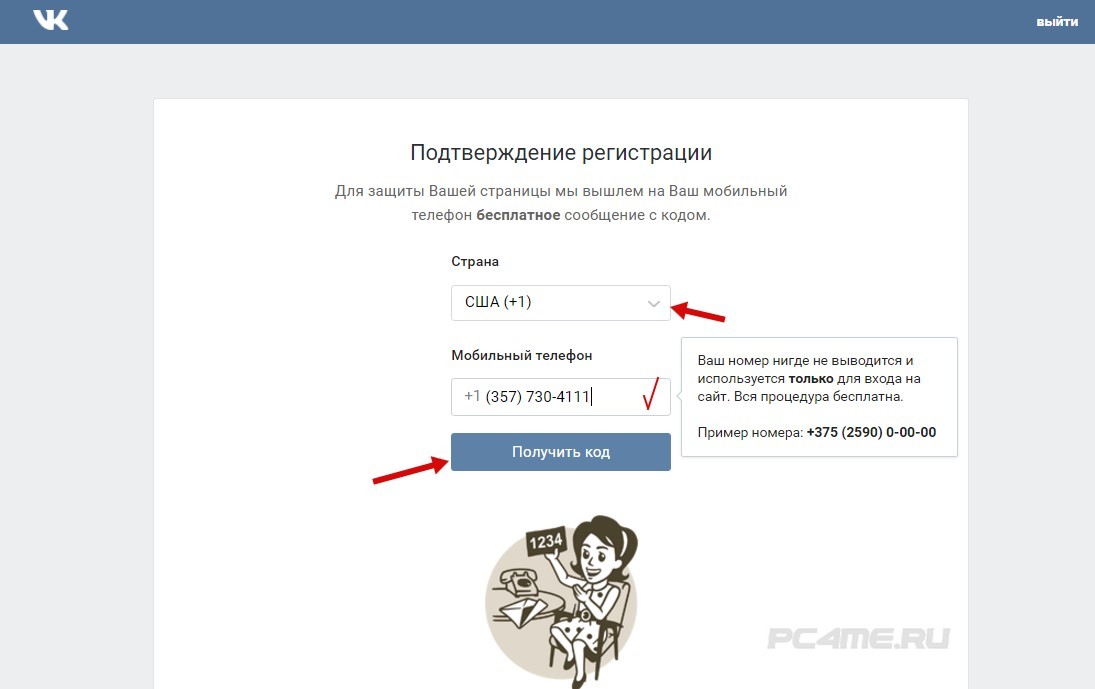
- Войдите на портал Azure.
- Убедитесь, что вы используете каталог, содержащий ваш клиент Azure AD B2C. Выберите Каталоги + подписки значок на панели инструментов портала.
- В настройках портала | На странице Каталоги + подписки найдите каталог Azure AD B2C в списке Имя каталога , а затем выберите Switch .
- Выберите Все службы в верхнем левом углу портала Azure, а затем найдите и выберите Azure AD B2C .
- На странице «Обзор» выберите Identity Experience Framework ..
- Выберите Ключи политики , а затем выберите Добавить .
- Для Опции выберите
Вручную. - Введите Имя для ключа политики. Например,
FacebookSecret. ПрефиксB2C_1A_автоматически добавляется к имени вашего ключа.
- В поле Secret введите ранее записанный секрет приложения.
- Для Использование ключа выберите
Подпись. - Нажмите Создать .
Настройте учетную запись Facebook в качестве поставщика удостоверений
В файле
SocialAndLocalAccounts/TrustFrameworkExtensions.xmlзамените значениеclient_idна идентификатор приложения Facebook:<Технический профиль> <Метаданные>- 00000000000000
Загрузите и протестируйте политику
Обновите файл проверяющей стороны (RP), который инициирует созданный вами путь пользователя.
- Загрузите файл TrustFrameworkExtensions.xml в клиент.
- В разделе Пользовательские политики выберите B2C_1A_signup_signin .

- Для Select Application выберите ранее зарегистрированное веб-приложение с именем testapp1 . URL ответа должно показывать
https://jwt.ms. - Нажмите кнопку Выполнить сейчас .
- На странице регистрации или входа выберите Facebook , чтобы войти в систему с помощью учетной записи Facebook.
Если процесс входа выполнен успешно, ваш браузер перенаправляется на https://jwt.ms , где отображается содержимое токена, возвращенного Azure AD B2C.
Следующие шаги
- Узнайте, как передать токен Facebook в ваше приложение.
- Ознакомьтесь с демоверсией федерации Facebook Live и узнайте, как передать токен доступа Facebook Live demo
Обратная связь
Просмотреть все отзывы о странице
Как создать учетную запись Facebook без номера телефона?
Бесплатные шаблоны IG Story
Рабочий адрес электронной почты *
Имя *
Фамилия *
Сколько людей используют официальные аккаунты вашей компании в социальных сетях? *Выберите.

 Одна для каталога, вторая для настройки рекламы, третья вообще личная.
Одна для каталога, вторая для настройки рекламы, третья вообще личная. 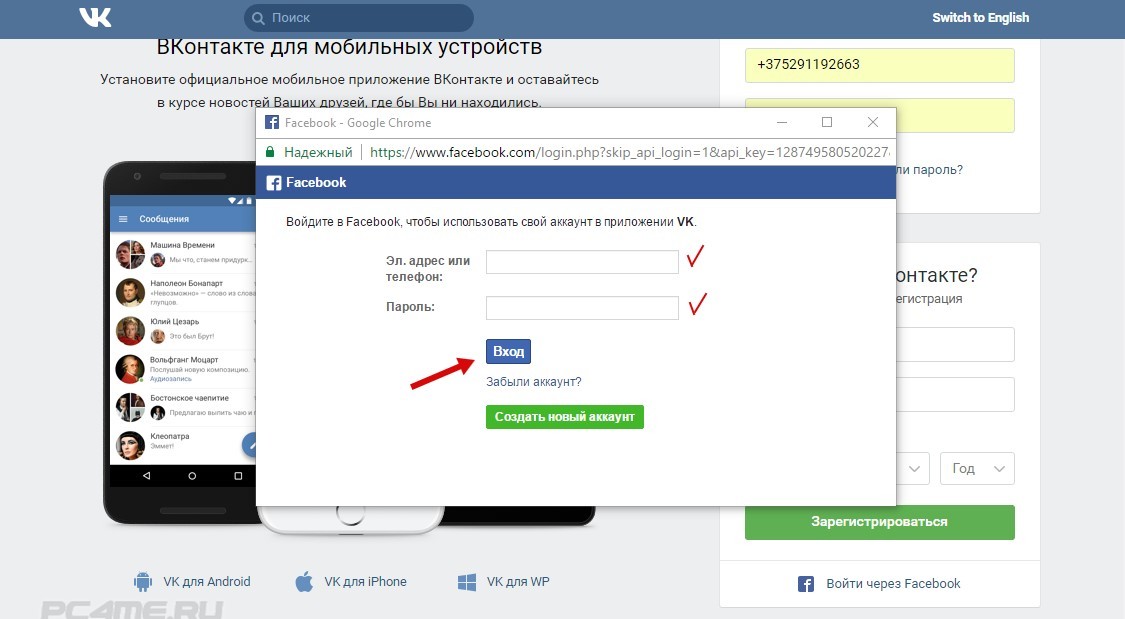

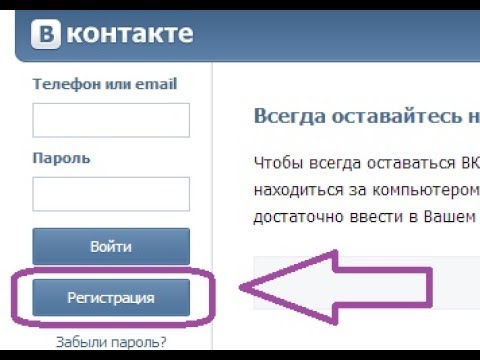 com/privacy
com/privacy